當(dāng)前位置:首頁(yè) > 幫助中心 > ROG玩家國(guó)度如何重裝電腦系統(tǒng)?ROG玩家國(guó)度u盤(pán)裝系統(tǒng)的教程
ROG玩家國(guó)度如何重裝電腦系統(tǒng)?ROG玩家國(guó)度u盤(pán)裝系統(tǒng)的教程
ROG玩家國(guó)度如何重裝電腦系統(tǒng)?在使用電腦的過(guò)程中,有時(shí)我們可能需要重裝系統(tǒng)來(lái)解決一些問(wèn)題或者提升電腦性能。ROG玩家國(guó)度作為一款專(zhuān)為游戲玩家設(shè)計(jì)的電腦品牌,其重裝系統(tǒng)的方法也有一些特殊之處。我們需要準(zhǔn)備以下材料和工具:一臺(tái)ROG玩家國(guó)度電腦、一個(gè)U盤(pán)、一個(gè)可用的電腦、一個(gè)Windows系統(tǒng)安裝盤(pán)或者ISO鏡像文件。下面將為大家介紹ROG玩家國(guó)度u盤(pán)裝系統(tǒng)的教程。

ROG玩家國(guó)度如何重裝電腦系統(tǒng)?
一、制作大白菜u盤(pán)啟動(dòng)盤(pán)
1、打開(kāi)電腦接入u盤(pán),搜索并下載正版大白菜U盤(pán)啟動(dòng)盤(pán)制作工具。
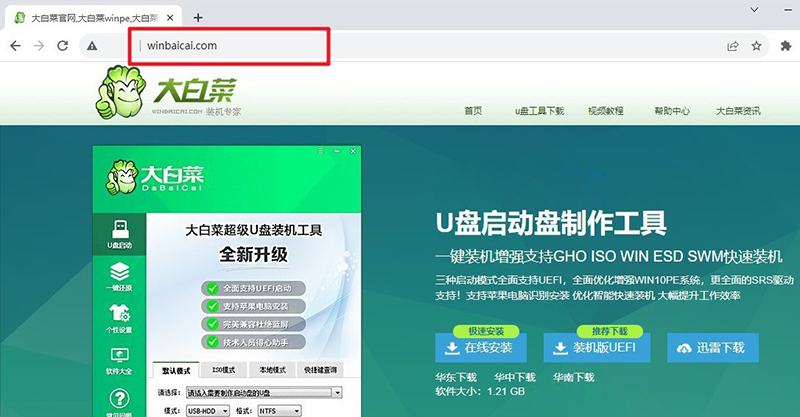
2、打開(kāi)大白菜U盤(pán)啟動(dòng)盤(pán)制作工具后,如圖設(shè)置,點(diǎn)擊制作U盤(pán)啟動(dòng)盤(pán)就可以了。
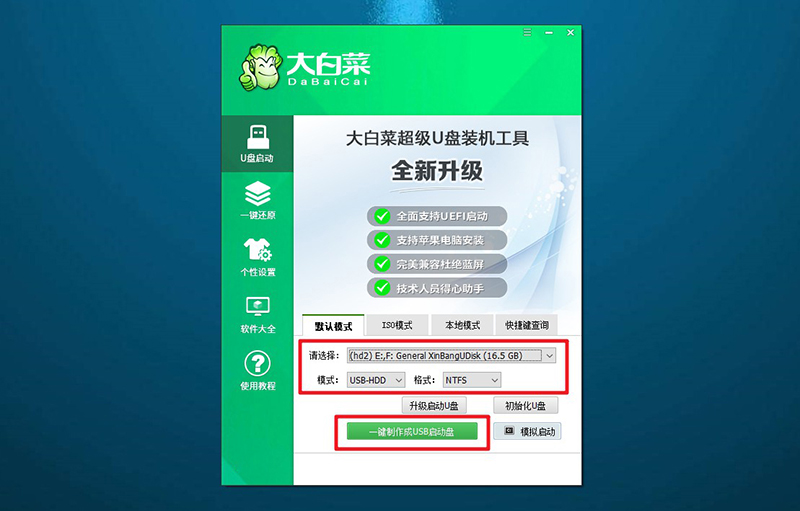
3、注意:制作大白菜u盤(pán)啟動(dòng)盤(pán),會(huì)先格式化清理u盤(pán)原數(shù)據(jù),有需要請(qǐng)?zhí)崆皞浞荨?o:p>
二、設(shè)置大白菜u盤(pán)啟動(dòng)
1、這里是常見(jiàn)電腦品牌對(duì)應(yīng)的u盤(pán)啟動(dòng)快捷鍵表格,先查詢,再進(jìn)行后續(xù)操作。
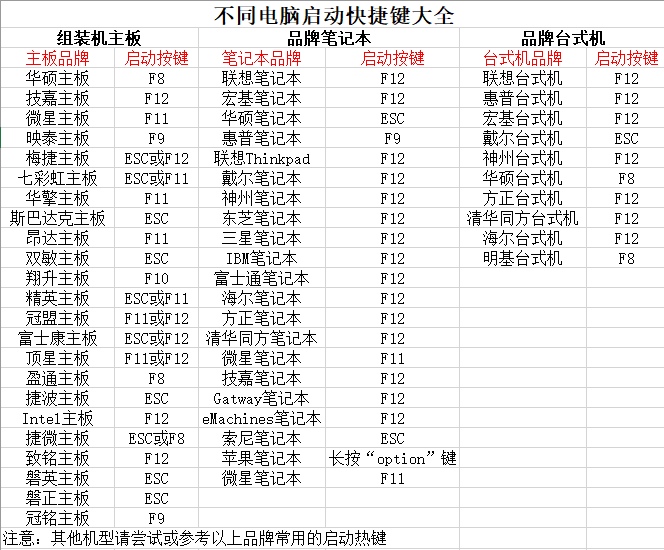
2、將大白菜u盤(pán)接入電腦,即可通過(guò)u盤(pán)啟動(dòng)快捷鍵,設(shè)置電腦從u盤(pán)啟動(dòng),進(jìn)入主菜單。
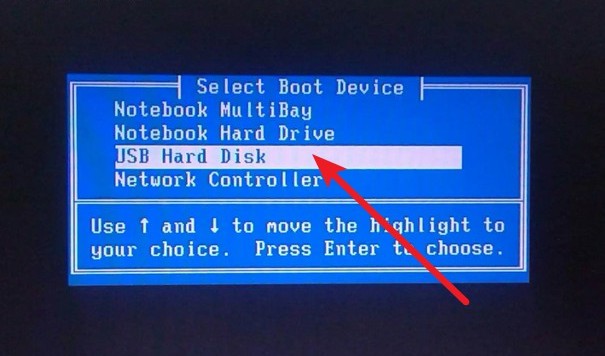
3、在大白菜主菜單界面,我們只需要選中【1】并按下回車(chē)即可。
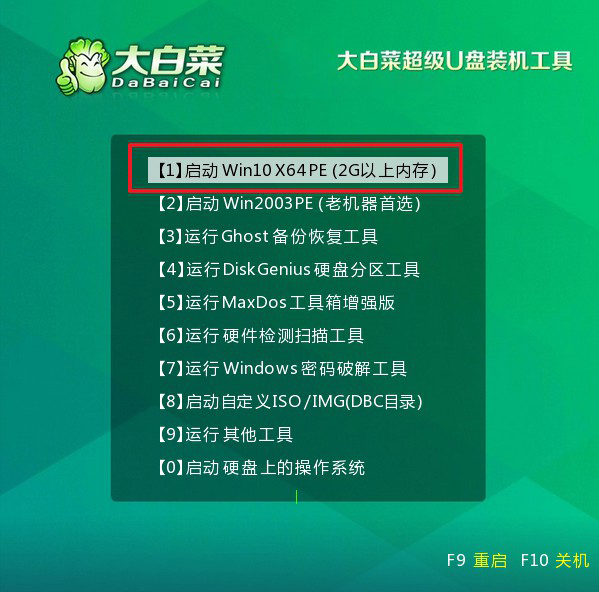
三、使用大白菜u盤(pán)裝系統(tǒng)
1、在大白菜winpe桌面中,打開(kāi)裝機(jī)軟件,如圖所示設(shè)置,確認(rèn)選項(xiàng)正確無(wú)誤后,點(diǎn)擊“執(zhí)行”。
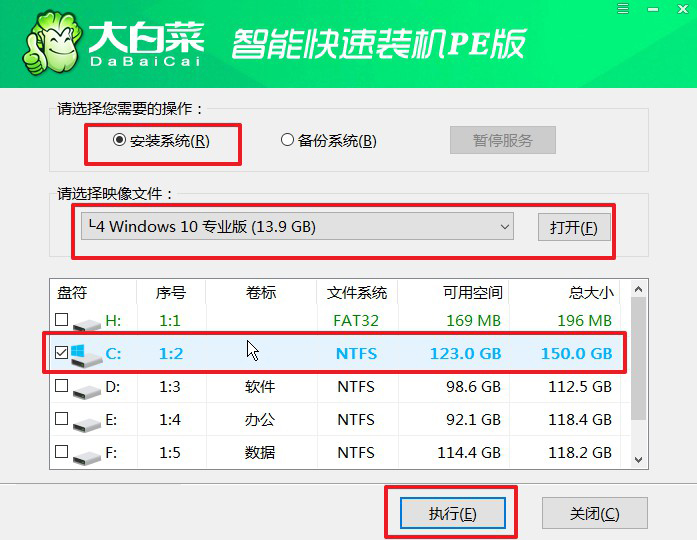
2、稍后,在還原界面中,涉及部分系統(tǒng)設(shè)置,只需默認(rèn)勾選,點(diǎn)擊“是”即可。
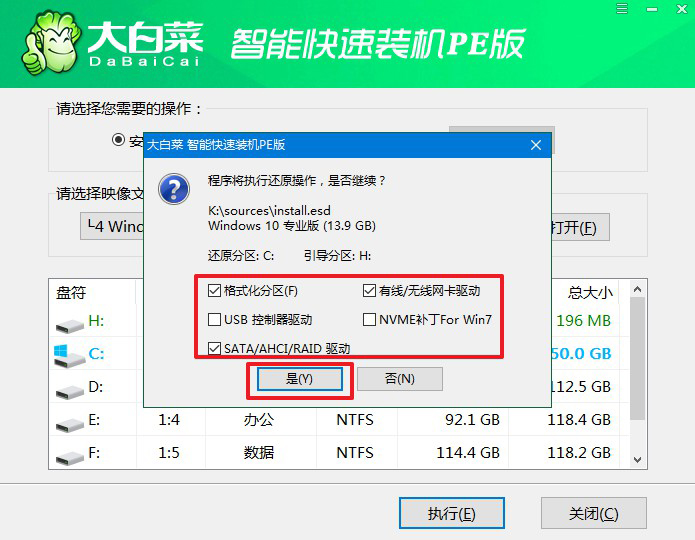
3、彈出大白菜系統(tǒng)安裝進(jìn)度界面后,核實(shí)相關(guān)信息,選擇“完成后重啟”。
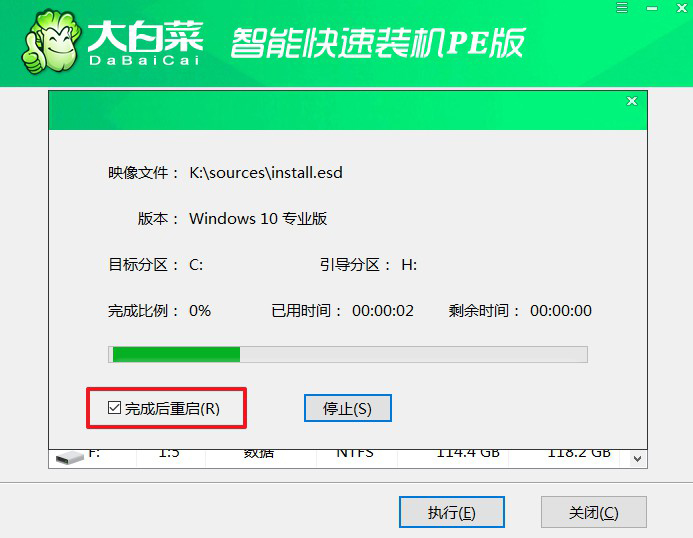
4、根據(jù)實(shí)際安裝需要,電腦還會(huì)多次重啟,期間不用操作,等待Windows系統(tǒng)安裝完成即可。
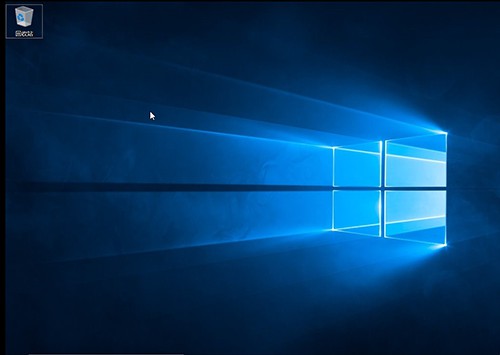
以上就是ROG玩家國(guó)度u盤(pán)裝系統(tǒng)的教程了。總結(jié)起來(lái),ROG玩家國(guó)度u盤(pán)裝系統(tǒng)的教程,需要準(zhǔn)備好所需的材料和工具,按照步驟進(jìn)行操作,并注意一些注意事項(xiàng)。比如說(shuō)確保備份好重要的數(shù)據(jù),因?yàn)樵谥匮b系統(tǒng)的過(guò)程中,電腦上的數(shù)據(jù)將會(huì)被清空。通過(guò)這樣的操作,我們可以輕松地重裝ROG玩家國(guó)度電腦系統(tǒng),為我們的游戲體驗(yàn)提供更好的支持。
推薦內(nèi)容
- 大白菜一鍵智能快速裝機(jī)PE版
- 大白菜U盤(pán)啟動(dòng)盤(pán)制作教程
- 大白菜U盤(pán)啟動(dòng)BIOS設(shè)置教程
- 大白菜超級(jí)U盤(pán)啟動(dòng)盤(pán)制作(u盤(pán)裝系統(tǒng)圖解教程)
- 大白菜超級(jí)U盤(pán)啟動(dòng)盤(pán)制作v1.2工具介紹說(shuō)明
- 大白菜淺談Windows 7 32位與64位之區(qū)別
- 十分鐘裝完WIN7(大白菜啟動(dòng)盤(pán)+大白菜win7)
- 如果設(shè)置bios啟動(dòng)
- 大白菜安裝制作教程
- 大白菜如何做系統(tǒng),制作提示菜鳥(niǎo)必看!!!!

